要说每天待在我们身边的,除了朋友爱人,那就是各种电子产品了。我们在它们身上消耗的时间可谓是多的不行啊。那么小编今天要说的就是关于电脑的一个问题。那就是怎么清理系统垃圾。感兴趣吗?那就来接着往下看吧~
电脑,是我们在解决一些方面上的事情的最好的助手。它可以帮我们解决好多问题,也可以带着我们学习好多知识。但是电脑在使用久了之后也是会出毛病的,比如说每天下载,看各种网页。会给电脑招来很多垃圾,那这些垃圾我们要怎么处理呢?今天,我就来告诉你们如何清理系统垃圾。
首先,我们先打开“我的电脑”,找到C盘鼠标右键点击“属性”
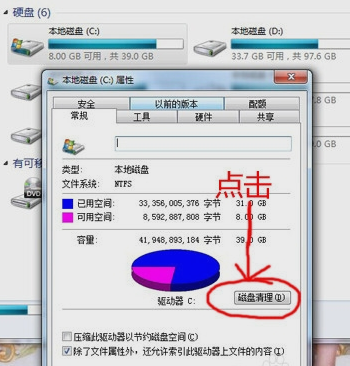
系统垃圾图解详情-1
然后点击“磁盘清理”,然后就会一次出现下图那样

系统垃圾图解详情-2
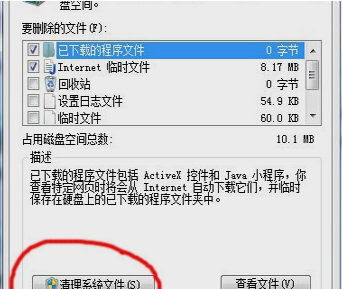
要怎么清理系统垃圾图解详情-3
然后在弹出的窗口里选择你想要删除的东西,这里能删除的是系统下载的文件、日志、临时文件还有垃圾桶里的文件等。不过这里也有你以前系统残留下来的文件,就是你上一次装系统没删干净的。但这些都是没用的,所以你也可以删掉。方法就是如上一步骤所示,点“清理系统文件”然后找到前系统的残留文件,打钩删除即可
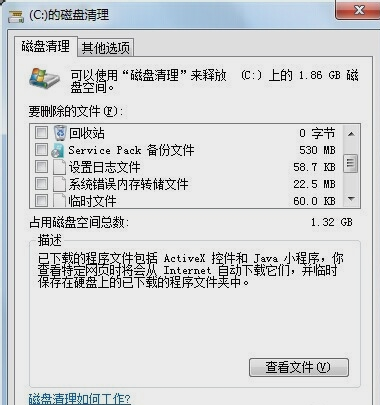
要怎么清理系统垃圾图解详情-4
打开360,点“电脑体检”,再点“立即体检”
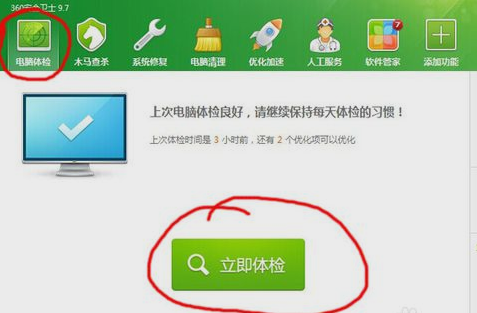
清理系统垃圾图解详情-5
然后出现下图之后,不要点一键修复,而是要点图中的清理
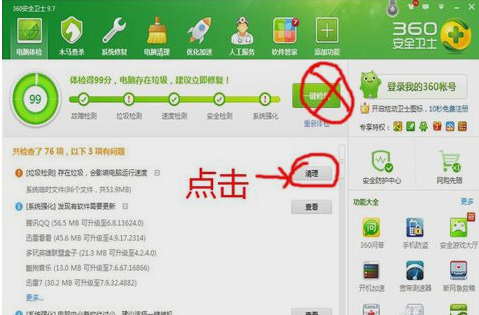
清理系统垃圾图解详情-6
然后好了之后再点“电脑清理”,然后也会同样不要点“一键清理”而是点“清理垃圾”
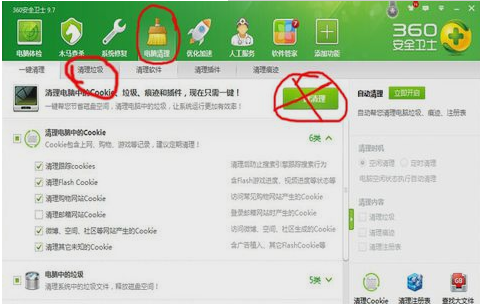
要怎么清理系统垃圾图解详情-7
然后电脑就会自动扫描,扫描完之后,你也是一样的不要点“立即清理”,而是在下面勾选你自己想删的
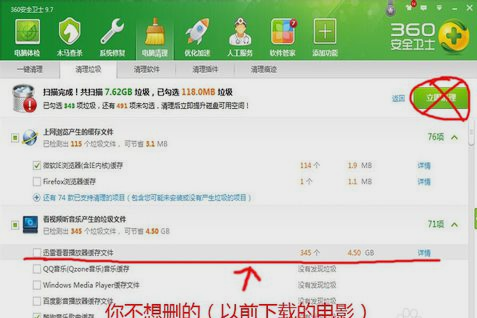
要怎么清理系统垃圾图解详情-8
然后就可以了,千万不要清理下图这三个,因为里面有些软件是你不想删的。
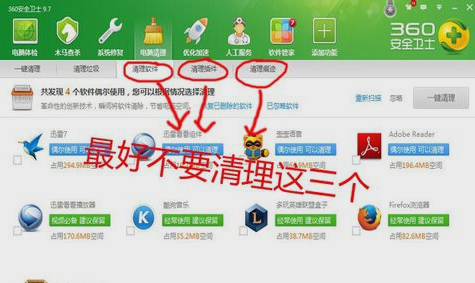
要怎么清理系统垃圾图解详情-9
以上就是小编的教程啦,你们学会了吗~~~~

系统垃圾图解详情-10

要说每天待在我们身边的,除了朋友爱人,那就是各种电子产品了。我们在它们身上消耗的时间可谓是多的不行啊。那么小编今天要说的就是关于电脑的一个问题。那就是怎么清理系统垃圾。感兴趣吗?那就来接着往下看吧~
电脑,是我们在解决一些方面上的事情的最好的助手。它可以帮我们解决好多问题,也可以带着我们学习好多知识。但是电脑在使用久了之后也是会出毛病的,比如说每天下载,看各种网页。会给电脑招来很多垃圾,那这些垃圾我们要怎么处理呢?今天,我就来告诉你们如何清理系统垃圾。
首先,我们先打开“我的电脑”,找到C盘鼠标右键点击“属性”
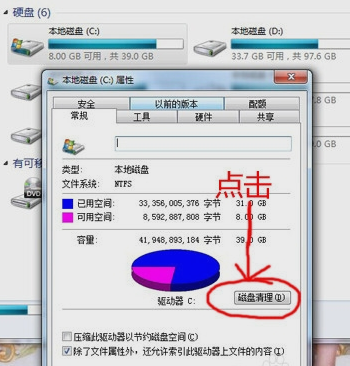
系统垃圾图解详情-1
然后点击“磁盘清理”,然后就会一次出现下图那样

系统垃圾图解详情-2
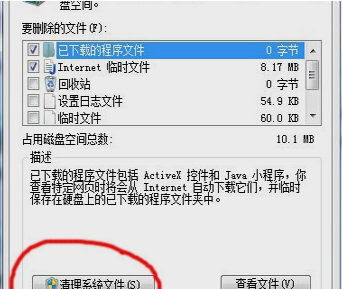
要怎么清理系统垃圾图解详情-3
然后在弹出的窗口里选择你想要删除的东西,这里能删除的是系统下载的文件、日志、临时文件还有垃圾桶里的文件等。不过这里也有你以前系统残留下来的文件,就是你上一次装系统没删干净的。但这些都是没用的,所以你也可以删掉。方法就是如上一步骤所示,点“清理系统文件”然后找到前系统的残留文件,打钩删除即可
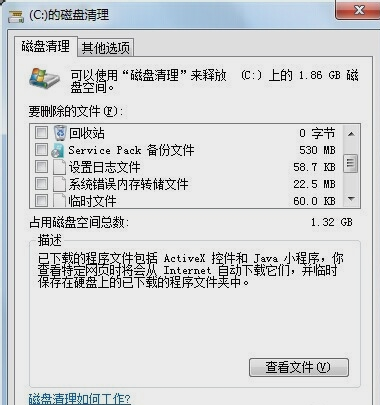
要怎么清理系统垃圾图解详情-4
打开360,点“电脑体检”,再点“立即体检”
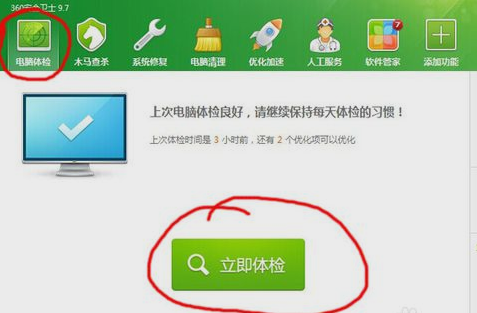
清理系统垃圾图解详情-5
然后出现下图之后,不要点一键修复,而是要点图中的清理
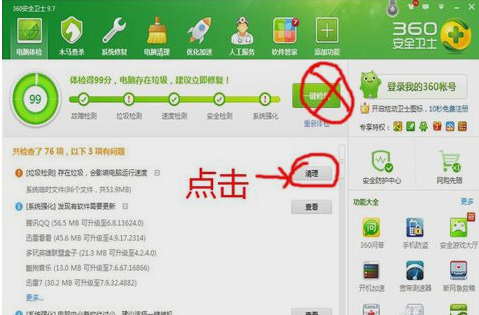
清理系统垃圾图解详情-6
然后好了之后再点“电脑清理”,然后也会同样不要点“一键清理”而是点“清理垃圾”
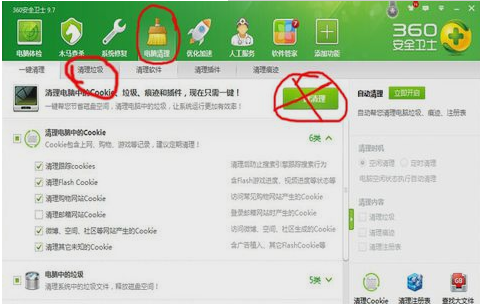
要怎么清理系统垃圾图解详情-7
然后电脑就会自动扫描,扫描完之后,你也是一样的不要点“立即清理”,而是在下面勾选你自己想删的
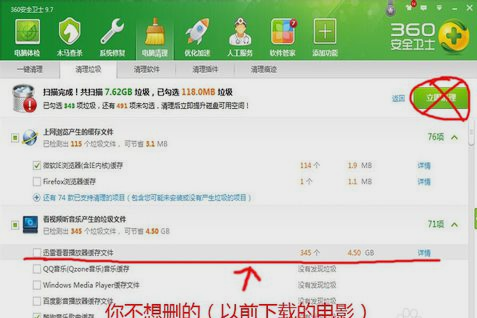
要怎么清理系统垃圾图解详情-8
然后就可以了,千万不要清理下图这三个,因为里面有些软件是你不想删的。
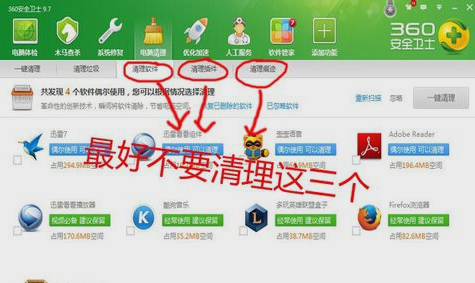
要怎么清理系统垃圾图解详情-9
以上就是小编的教程啦,你们学会了吗~~~~

系统垃圾图解详情-10




